La idea de la oficina en casa se está expandiendo rápidamente y los usuarios no siempre pueden confiar en un usuario en el dispositivo remoto físico para aceptar su solicitud de conexión.
Además, en las pantallas de inicio de sesión, como las de Windows y macOS, solo están disponibles los servicios en segundo plano, por lo que no se pueden mostrar las ventanas basadas en GUI, como la ventana de aceptación de AnyDesk.
Con esto en mente, AnyDesk brinda la capacidad de conectarse a un dispositivo remoto utilizando una contraseña que evita la necesidad de que un usuario acepte la solicitud de conexión.
Nota: Si bien no es necesario, se recomienda encarecidamente que AnyDesk esté instalado en el dispositivo donde se ha configurado el acceso desatendido. Esto garantiza la conectividad con el dispositivo incluso después de reiniciar el sistema o cerrar la sesión de la cuenta.
Arreglo
De forma predeterminada, el acceso desatendido está deshabilitado en el cliente de AnyDesk y no permitirá conexiones desatendidas al dispositivo. En este caso, las solicitudes de conexión deben aceptarse o rechazarse manualmente mediante la ventana de aceptación del cliente al que se está conectando.
La configuración del acceso desatendido se puede encontrar en Configuración > seguridad > Acceso desatendido para versiones de AnyDesk que no sean de Windows o versiones de AnyDesk para Windows anteriores a AnyDesk 7.
Para AnyDesk 7 para Windows y versiones posteriores, el acceso desatendido se puede habilitar en Configuración > Seguridad > Permisos > Perfil de permisos por perfil.
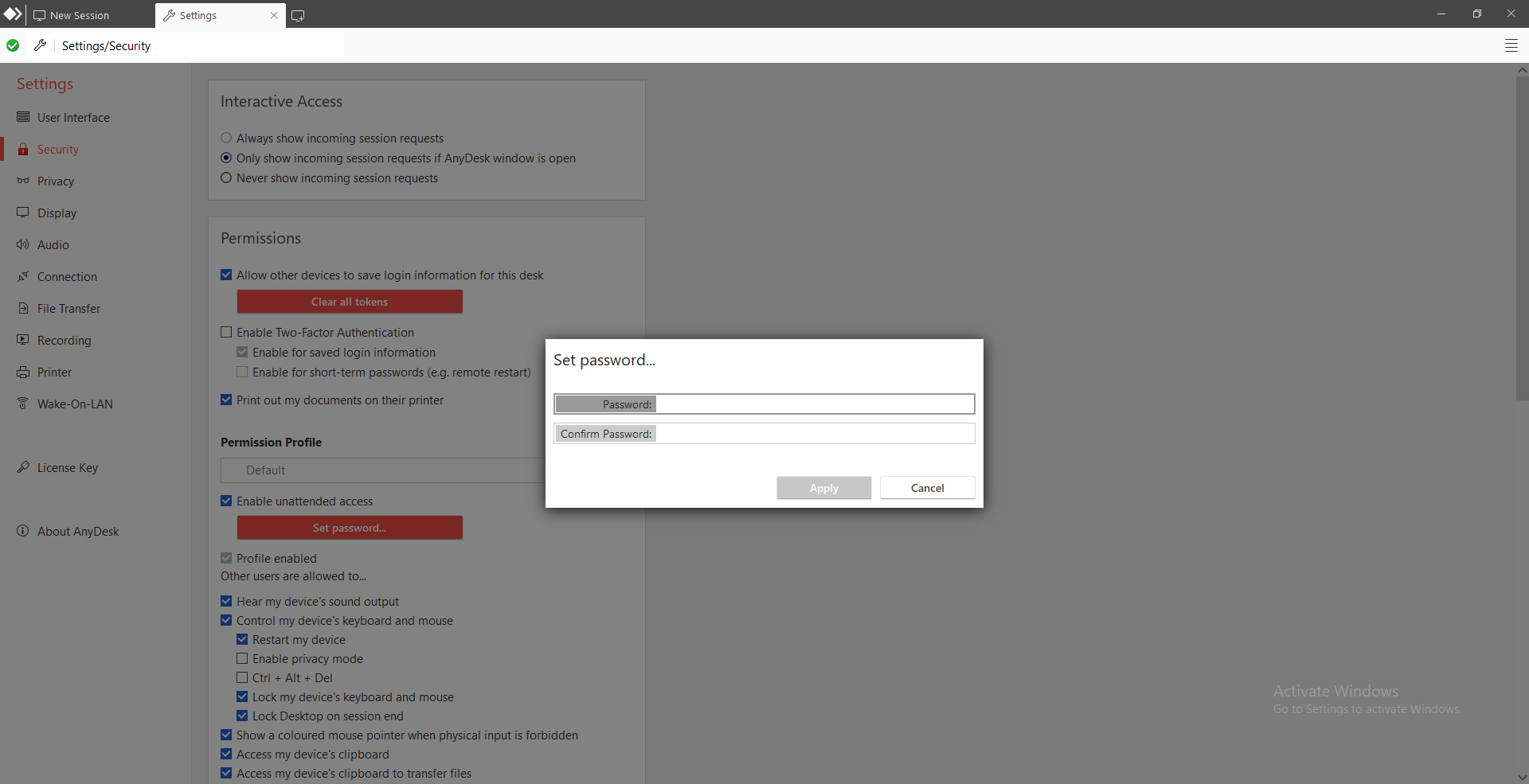
Permisos (Pre-AnyDesk 7)
Anular permisos estándar: Cuando está deshabilitado, se utilizan los permisos de "Configuración" > "Seguridad" > "Permisos estándar de usuarios remotos".
Permitir que el usuario que se conecta:
- Escuchar la salida de sonido de mi computadora
- Controlar el teclado y el mouse de mi computadora
- Acceder al portapapeles de mi computadora
- Acceder al portapapeles de mi computadora para transferir archivos
- Bloquear el teclado y el mouse de mi computadora
- Reiniciar mi computadora
- Utilice el Administrador de archivos
- Bloquear cuenta al final de la sesión
- Solicitar información del sistema
- Imprimir mis documentos en su impresora (ver Impresión remota)
- Dibujar en la pantalla de la computadora (ver Pizarra)
- Crear túneles TCP (consulte Túnel TCP)
- Habilitar el modo de privacidad (consulte Privacidad de pantalla)
- Mostrar un puntero de color del mouse cuando el usuario que se conecta no tiene permiso para controlar mi dispositivo
Permisos (AnyDesk 7+)
Consulte Perfiles de permisos.
Configurar la autenticación de dos factores
💡 NOTA
Necesitará una aplicación de autenticación que admita contraseñas de un solo uso basadas en el tiempo (TOTP).
AnyDesk proporciona autenticación de dos factores (2FA) para el acceso remoto a dispositivos sin que alguien esté físicamente presente (acceso desatendido).
Se recomiendan las siguientes aplicaciones de autenticación para su uso con AnyDesk:
Autenticador de Google
Autenticador de Microsoft
GratisOTP
Para habilitar la verificación 2FA para las conexiones de acceso desatendido a su cliente, complete los siguientes pasos:
Abra el cliente de AnyDesk, en la esquina superior derecha, haga clic
.png) y seleccione Configuración.
y seleccione Configuración.En Configuración, vaya a Acceso y, en la sección Acceso desatendido , seleccione la casilla de verificación Habilitar autenticación de dos factores .
Aparecerá un mensaje donde puede escanear el código QR o pegar la clave en uno de nuestros autenticadores recomendados.
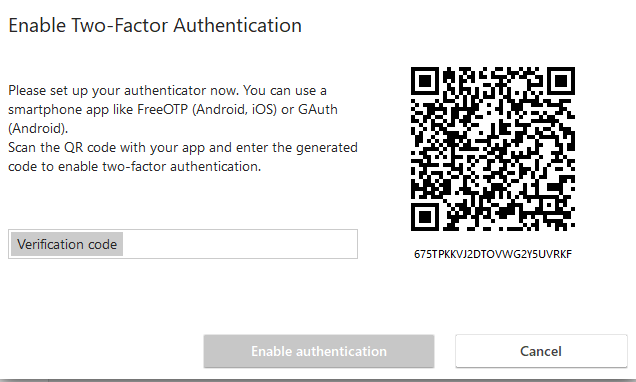
Introduzca el código de autorización del autenticador y haga clic en Habilitar autorización.
🚨 Si se ingresa el código de autenticación correcto pero el botón Habilitar autorización aún está atenuado, asegúrese de que la hora tanto en el autenticador como en el dispositivo AnyDesk esté sincronizada. Dado que los códigos se basan en el tiempo, fallarán si los tiempos no están alineados.
Establecimiento de una sesión
Al conectarse a un cliente de AnyDesk con la autenticación de dos factores (2FA) habilitada, se le pedirá que ingrese un código de autorización de 6 dígitos desde su aplicación de autenticación inmediatamente después de enviar la contraseña de acceso desatendido, ya sea de forma manual o automática.
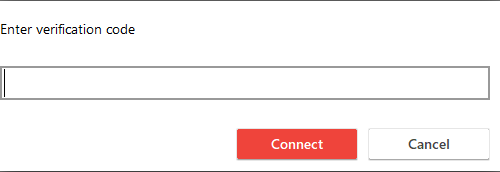
Configuración
Reconocemos la importancia de la autenticación de dos factores (2FA) para mejorar la seguridad. Sin embargo, también reconocemos que 2FA puede no ser necesario para muchos usuarios después de la verificación inicial.
Para abordar esto, AnyDesk ofrece dos opciones para que los administradores permitan que los usuarios que se conectan omitan la verificación 2FA:
Inicio de sesión automático: Si la casilla de verificación Habilitar para la información de inicio de sesión guardada no está marcada, AnyDesk no solicitará el código de verificación 2FA cuando un usuario se conecte utilizando el token de inicio de sesión automático .
Contraseñas a corto plazo: Si la casilla de verificación Habilitar para contraseñas a corto plazo (por ejemplo, reinicio remoto) no está marcada, AnyDesk no solicitará el código de verificación 2FA al volver a conectar automáticamente una sesión, como durante un reinicio remoto.
Al personalizar esta configuración, los administradores pueden optimizar la experiencia del usuario mientras mantienen las medidas de seguridad adecuadas.
Habilitación del acceso desatendido
Al habilitar "Habilitar acceso desatendido", aparecerá un mensaje donde el usuario puede establecer la contraseña utilizada para el acceso desatendido. Se puede cambiar una contraseña existente haciendo clic en "Establecer contraseña para acceso desatendido".
Restricciones de contraseña:
Al menos 8 caracteres.
Al menos lo suficientemente seguro (sin caracteres que se repitan constantemente o contraseñas básicas identificables (por ejemplo, "contraseña")).
Recomendado: Una mezcla de letras, números y símbolos.
Cautela:
La contraseña debe ser muy segura. Cualquiera que conozca la contraseña y su ID de AnyDesk puede tener acceso completo a su computadora según los permisos disponibles. Se recomienda encarecidamente una contraseña que supere al menos los 12 caracteres.
AnyDesk también es compatible con la autenticación de dos factores para obtener la mejor seguridad.
Siempre verifique dos veces cuando un tercero se comunique con usted y le exija su dirección de AnyDesk. Nosotros (AnyDesk Software) nunca le pediremos su contraseña y las empresas legítimas nunca se comunicarán con usted sin que usted haya iniciado la comunicación primero. En caso de que esté buscando la ayuda de un servicio de reparación de PC, asegúrese de conocer al proveedor.
Inicio de sesión automático
Habilitar "Permitir que otras computadoras guarden la información de inicio de sesión para esta computadora" permitirá a los usuarios que se conecten al cliente a través del acceso desatendido seleccionar "Iniciar sesión automáticamente a partir de ahora".
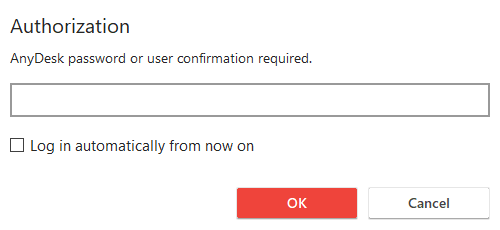
Cuando se selecciona esta opción y la contraseña de acceso desatendido es correcta, el cliente que se conecta recibirá un token del cliente remoto de AnyDesk. Con este token, las conexiones futuras del cliente que se conecta al cliente remoto permitirán que el cliente que se conecta acepte sus solicitudes automáticamente sin necesidad de escribir la contraseña de acceso desatendido para sesiones posteriores.
Restablecimiento del token
El dispositivo remoto puede restablecer el token seleccionando "Borrar todos los tokens" o cambiando la contraseña de acceso desatendido.
Restablecer el token obligará a todos los usuarios de acceso desatendido a escribir manualmente la contraseña de acceso desatendido nuevamente.
Puede deshabilitar la función para permitir la información de inicio de sesión (la contraseña) desmarcando "Permitir que otras computadoras guarden la información de inicio de sesión para esta computadora". Tenga en cuenta que los tokens ya existentes seguirán funcionando, pero no se generarán nuevos tokens.
Consideraciones de seguridad
Esta función no guarda la contraseña en sí. En su lugar, la máquina remota genera un token específico. Este token solo puede ser utilizado por el cliente autorizado. Un cliente solo puede obtener autorización si se ha introducido la contraseña correcta.
Incluso si alguien tiene acceso completo a su cliente que tiene esta función habilitada, no hay forma de obtener acceso a su contraseña en texto sin cifrar.
Cambiar la contraseña a la misma contraseña también invalidará todos los tokens. Esto es útil si ha ingresado la contraseña en el cliente en el pasado, pero el propietario del cliente no conoce la contraseña.
Acceso exclusivo desatendido
Para forzar que solo se pueda acceder al cliente de AnyDesk con la contraseña de acceso desatendido, se puede habilitar "Nunca mostrar solicitudes de sesión entrantes" en Configuración > Seguridad > Acceso interactivo.